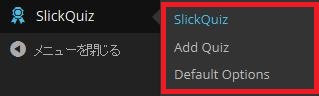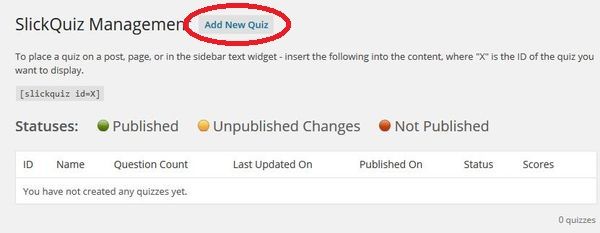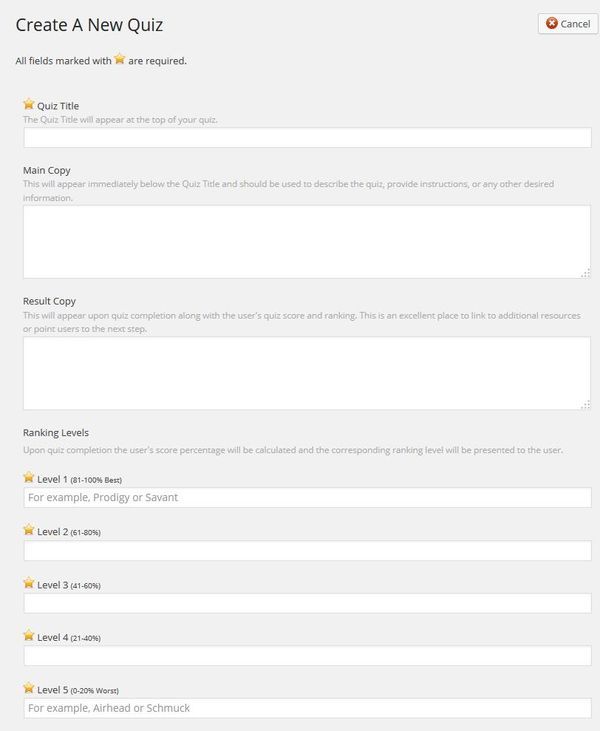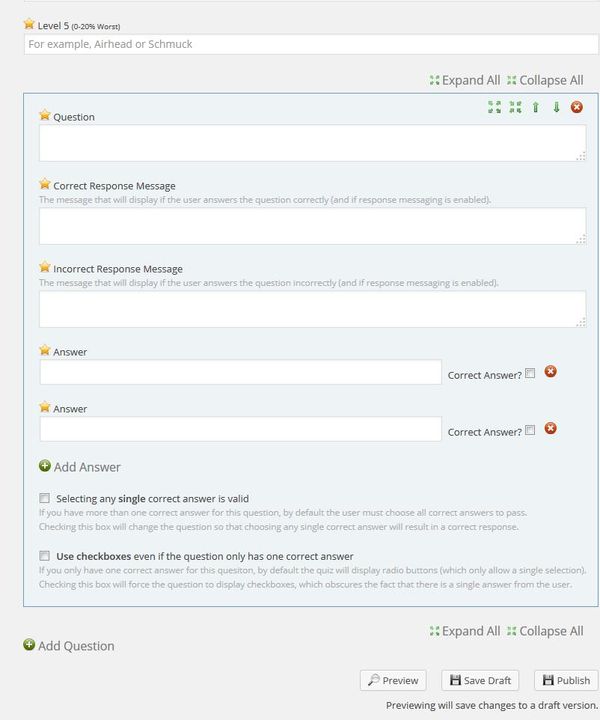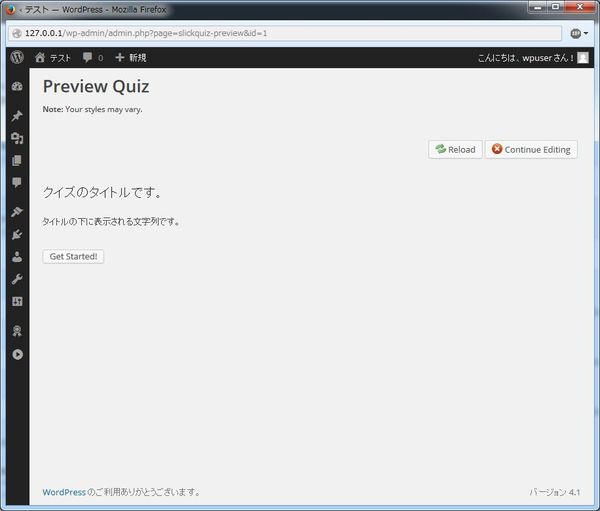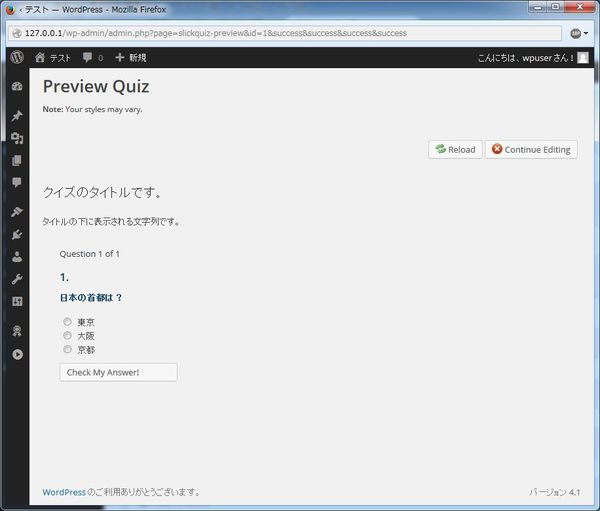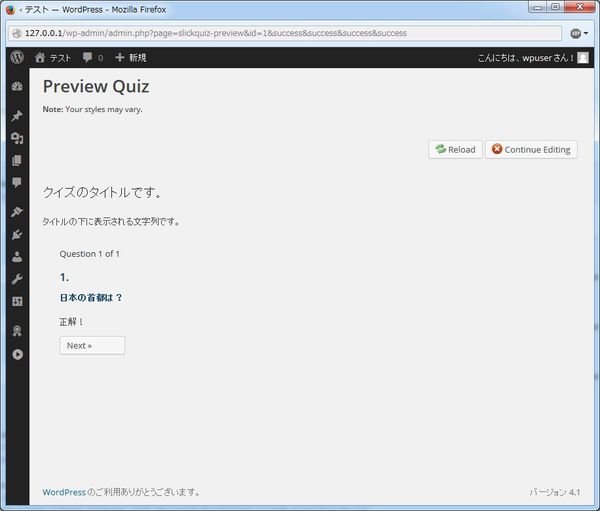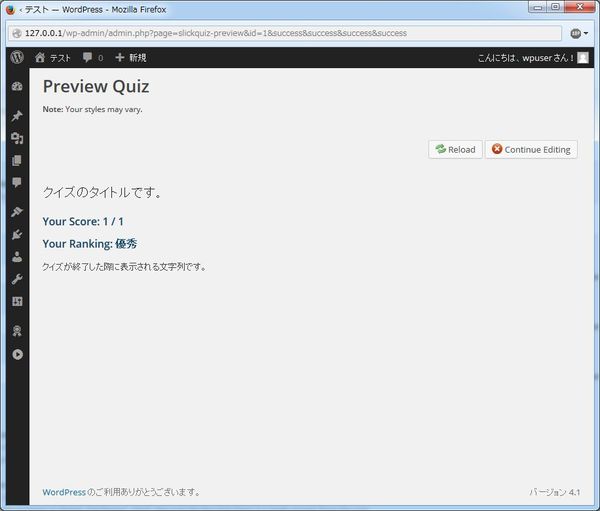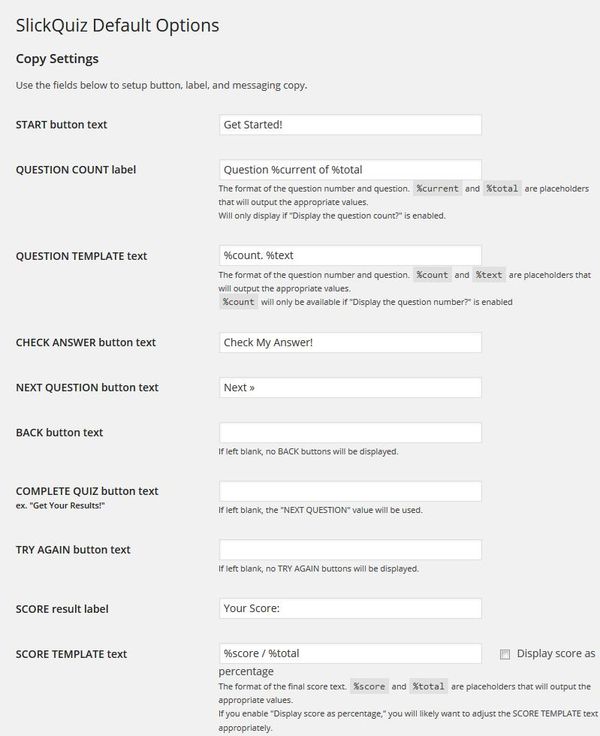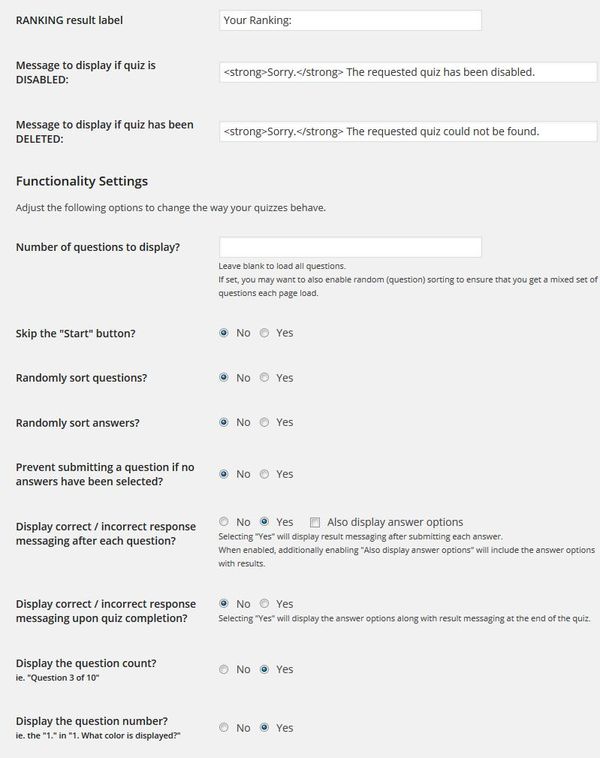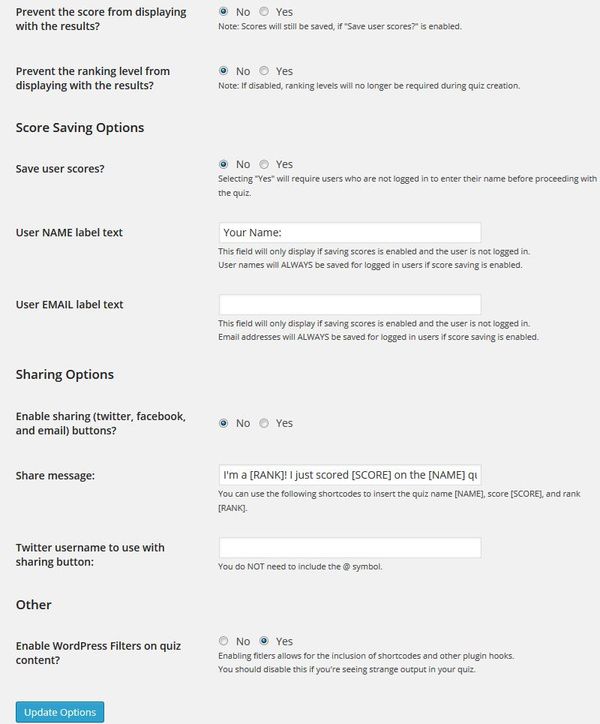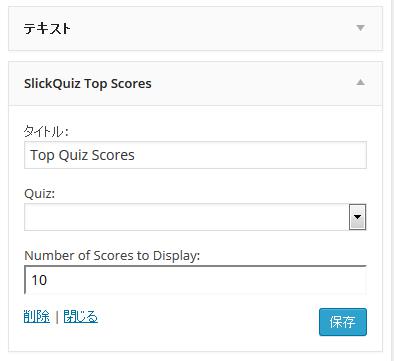SlickQuiz:クイズミリオネアのような択一式問題集を作れる
2019 年 9 月 11 日にリポジトリが閉鎖されダウンロードできなくなっています。
クイズミリオネア風な択一式クイズを作りたい時あると思います。
そのような時に便利な WordPress 用プラグインがあります。
それは「SlickQuiz」です。
そのインストール手順から日本語化・使い方と設定などを解説していきます。
SlickQuiz
SlickQuiz は、クイズミリオネア風な択一式クイズを作ることができます。
択一式だけでなくて複数解答の問題も作成することができます。
作成した問題や選択肢を作成した順に表示させる以外にも
ランダムで自動的に並び替えることもできます。
作成した問題は、ショートコードで呼び出すことができます。
問題を解いて正解するとスコアが加算されて、
ウィジェットで順位を表示させることもできます。
FacebookやTwitterにシェアさせることもできます。
記事を作成もしくは更新時点でのバージョン:v 1.3.7.1
マルチサイトでの利用:可
インストール手順
下記の URL から ZIP ファイルを入手して、管理画面からアップロードして有効化するか
SlickQuiz – WordPress.org
もしくは、WordPress.org の公式プラグインディレクトリにリリースされているので、
管理画面から入手できます。
ダッシュボードから「プラグイン」メニューの「新規追加」を選択し、
プラグイン追加画面右上の検索窓に「SlickQuiz」と入力します。
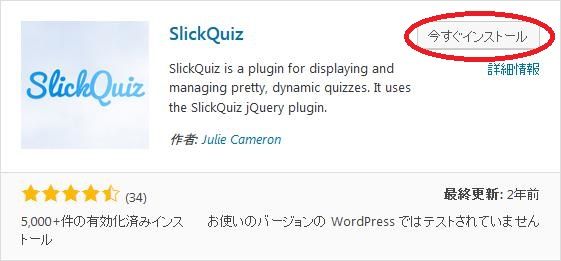
検索結果の一番左上に表示されると思うので、「今すぐインストール」をクリックします。
インストールが完了したら、プラグインを「有効化」します。
プラグインのインストールに慣れていない方は、
下記の記事にて詳しく解説していますので、御覧ください。
WordPressプラグインのインストール手順を解説 – WordPress活用術
使い方
ダッシュボード > のメニューの中に
「SlickQuiz」が追加されているので、選択します。
そうするとクイズ管理画面に移動します。
クイズ管理画面です。
クイズを作成するには「Add New Quiz」ボタンをクリックします。
クイズ作成画面
Quiz Title:
クイズのタイトルを入力します。画面上部に表示されます。
Main Copy:
任意の文字列を入力できます。「Quiz Title」の下に表示されます。
Result Copy:
クイズの結果画面に表示される文字列を入力します。
Ranking Levels:
クイズの正答率に応じた格付けを画面に表示する際の名称を入力します。
「Level 1」が最も良く「Level 5」が最も悪い。
Level 1 (81-100% Best):
Level 2 (61-80%):
Level 3 (41-60%):
Level 4 (21-40%):
Level 5 (0-20% Worst):
Question:
問題を入力します。
Correct Response Message
選択した解答が「正解」であるのを画面に表示するための文字列を入力します。
Incorrect Response Message
選択した解答が「不正解」であるのを画面に表示するための文字列を入力します。
初期設定では、2択形式になっていますが
答えは追加することができます。
Answer:問題に対する答えを入力します。
Correct Answer:
この答えが「正解」の場合には、チェックを付けます。
「Remove Answer」:
この答えの項目が不要なら、このボタンをクリックして削除ができます。
「Add Answer」:
解答の項目を追加したいときに、このボタンをクリックします。
Selecting any single correct answer is valid:
正解が2個以上ある時に
正解のうちどれか1個を選択していれば正解とする場合には、チェックを付けます。
※チェックが付いていないと全ての正解を選択していないと不正解になります。
Use checkboxes even if the question only has one correct answer:
正解が2個以上ある場合には、チェックを付けます。
「Preview」ボタン:
プレビュー表示したい時にクリックします。
「Save Draft」ボタン:
下書き保存します。
「Publish」ボタン:
公開して使えるようにします。
プレビュー画面(参考)
「Preview」ボタンをクリックした際の画面遷移を載せています。
共通設定画面
・Copy Settings
START button text:
クイズをスタートするためのボタンのラベル名称を入力します。
初期値:Get Started!
QUESTION COUNT label:
現在のクイズは何問中の何問目かを表示するための文字列を入力します。
初期値:Question %current of %total
例)10問中5番目なら、「5 of 10」となります。
QUESTION TEMPLATE text:
問題文の表示の仕方を指定します。
初期値:%count. %text
例)10問中5番目なら、「5.問題文」となります。
CHECK ANSWER button text:
選択した解答で確定させるためのボタンのラベル名称を入力します。
初期値:Check My Answer!
NEXT QUESTION button text:
次の問題へ移るためのボタンのラベル名称を入力します。
初期値:Next ≫
BACK button text:
戻るボタンのラベル名称を入力します。
初期値:空
ボタン:非表示
COMPLETE QUIZ button text:
クイズを終了させるためのボタンのラベル名称を入力します。
未入力の場合は、「NEXT QUESTION」が表示されます。
初期値:空
TRY AGAIN button text:
クイズに再チャレンジするためのボタンのラベル名称を入力します。
初期値:空
ボタン:非表示
SCORE result label:
クイズの結果スコアを表示する際のラベル名称を入力します。
初期値:Your Score:
SCORE TEMPLATE text:
クイズの結果スコアを表示する際のフォーマットを入力します。
初期値:%score / %total
例)10問中5問正解なら、「5 / 10」となります。
□Display score as percentage:
結果スコアをパーセント表示したい時にチェックを付けます。
RANKING result label:
スコアに該当するランクを表示する際のラベル名称を入力します。
Message to display if quiz is DISABLED:
クイズが使用不可の際に表示するメッセージを入力します。
初期値:Sorry. The requested quiz has been disabled.
Message to display if quiz has been DELETED:
クイズが削除されている際に表示するメッセージを入力します。
初期値:Sorry. The requested quiz could not be found.
・Functionality Settings
Number of questions to display?:
質問数を表示するかどうか
Skip the “Start" button?:
スタートボタンをスキップするかどうか
No(初期値)
Yes
Randomly sort questions?:
問題をランダムで並び替えるかどうか
No(初期値)
Yes
Randomly sort answers?:
各問題の解答候補をランダムで並び替えるかどうか
No(初期値)
Yes
Prevent submitting a question if no answers have been selected?:
解答が未選択時に正誤判定に移るのを許可するかどうか
No(初期値)→未選択可
Yes →何かしらの解答を選択しないと次の問題へ進めない
Display correct / incorrect response messaging after each question?
問題に解答後、正解もしく不正解のメッセージを表示するかどうか
No
Yes(初期値)
□Also display answer options:
チェックを付けると解答オプションも表示します。
Display correct / incorrect response messaging upon quiz completion?:
クイズ完了時に正解もしくは不正解のメッセージ表示するかどうか
No(初期値)
Yes
Display the question count?:
問題数を表示するかどうか
例)「Question 3 of 10」
No
Yes(初期値)
Display the question number?:
問題番号を表示するかどうか
例)「1.」
No
Yes(初期値)
Prevent the score from displaying with the results?:
結果表示からスコアを省くかどうか
No(初期値)
Yes
Prevent the ranking level from displaying with the results?:
結果表示からランキングレベルを省くかどうか
No(初期値)
Yes
・Score Saving Options
Save user scores?
スコアを保存させるかどうか
No(初期値)
Yes
User NAME label text:
スコアを保存する際の名前欄のラベルを入力します。
初期値:「Your Name:」
User EMAIL label text:
スコアを保存する際のメールアドレス欄のラベルを入力します。
・Sharing Options
Enable sharing (twitter, facebook, and email) buttons?:
シェアボタンを使用可能にするかどうか
No(初期値)
Yes
Share message:
シェアする際のメッセージを入力します。
初期値:I’m a [RANK]! I just scored [SCORE] on the [NAME] quiz!
ショートコード[NAME],[SCORE],[RANK]が使用可能です。
Twitter username to use with sharing button:
シェアボタンと同時にツイッターのユーザー名を使うか
初期値:空
・Other
Enable WordPress Filters on quiz content?:
ショートコードや他のプラグインのフックを含めることを可能にするかどうかなります。
No
Yes(初期値)
「Update Options」クリックすると設定を保存します。